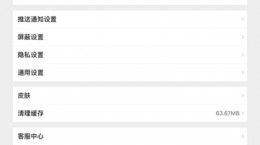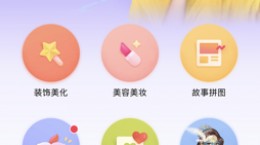小影视频剪辑怎么合并视频,不少的小伙伴们也是在使用这款剪辑软件,很多的用户也是不太的熟悉,所以很多的功能也是没弄明白,对此也是想要知道这个怎么合并视频,下面就给大家带来详细介绍。
小影视频剪辑怎么合并视频

1、先打开快影app。

2、然后在点击视频剪辑。

3、来到了导入视频界面,这时候就可以导入多个视频文件。

4、这时几个视频就已经拼凑在一起了,我们在视频的连接处可以看见有三角形的图标然后在点击它。

5、点击后就来到了转场特效,我们选择你喜欢的一种,这样在视频的连接地方就拥有转场,不再会生硬的跳转到下一个视频。

6、如果用户有多用视频合并,在下方我们可以选择全部镜头,这样这个转场特效就已经全部的应用到了全部视频中了,然后在点击右下角的“√”。

7、如果我们还需要添加视频,在视频条中选中“+”号。
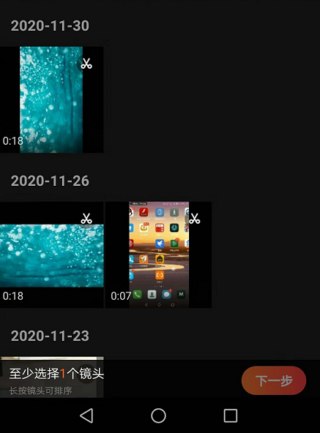
8、这样我们又来到了添加视频素材的页面,然后在添加新的素材,这样就又能够导入了新的视频素材了。

9、合并视频完成并完成你的剪辑任务后,用户就可以点击右上角“保存”并导出视频了。